Trong thời đại công nghệ số, việc điều khiển các thiết bị điện tử trong gia đình bằng điện thoại thông minh chắc hẳn đã không còn xa lạ với người tiêu dùng. Vậy bạn đã biết cách kết nối điện thoại với tủ lạnh Samsung chưa? Nếu chưa thì hãy cùng mình tìm hiểu ngay trong bài viết này nhé.
1. Làm thế nào để biết tủ lạnh Samsung có kết nối được với điện thoại không?
Để biết tủ lạnh Samsung của gia đình mình có được hỗ trợ kết nối với điện thoại không, bạn có thể thực hiện theo các cách sau đây:
- Quan sát trên bảng điều khiển của tủ lạnh Samsung xem có biểu tượng Wifi hay không.
- Đọc kỹ hướng dẫn sử dụng của tủ lạnh để xem tủ lạnh có tính năng kết nối với Wifi không.
- Ngoài ra, bạn có thể tra cứu mã sản phẩm, sau đó gọi điện cho tổng đài CSKH của Samsung để được giải đáp.
Nếu tủ lạnh Samsung có thể kết nối với điện thoại thông minh, bạn cần lưu ý điều kiện cần với điện thoại như sau:
- Điện thoại phải sử dụng hệ điều hành iOS từ 10.0 trở lên hoặc Android 6.0 trở lên.
>>> Có thể bạn cũng quan tâm:
- Hướng dẫn kết nối tủ lạnh LG với điện thoại cực đơn giản
- Tìm Hiểu Bảng Mã Lỗi Tủ Lạnh Samsung Hay Gặp Nhất
- Tủ lạnh Samsung vẫn chạy nhưng không đông đá phải làm sao?
- Tủ lạnh Samsung bị chảy nước ngăn mát có sao không?
2. Cách kết nối điện thoại với tủ lạnh Samsung
Sau khi đã tải ứng trên điện thoại xong, bạn cần thực hiện theo các bước sau:
Điện thoại Andorid
Bước 1: Bạn cần bật Wi-Fi trên tủ lạnh của mình. Nhấn và giữ nút “Power” trên bảng điều khiển của tủ lạnh trong khoảng 3 giây. Sau đó, nhấn nút “WiFi” để bật Wi-Fi.
Bước 2: Vào ứng dụng SmartThings, nhấn vào dấu (+) ở góc trên bên phải.
Lúc này bạn có thể kế nối theo 2 cách:
- Nhấn Scan để quét mã QR trên tủ lạnh
- Hoặc chọn mục Thiết bị, chọn tiếp mục Tủ lạnh rồi chọn Samsung, sau đó chọn tiếp mục Tủ lạnh và nhấn Bắt đầu
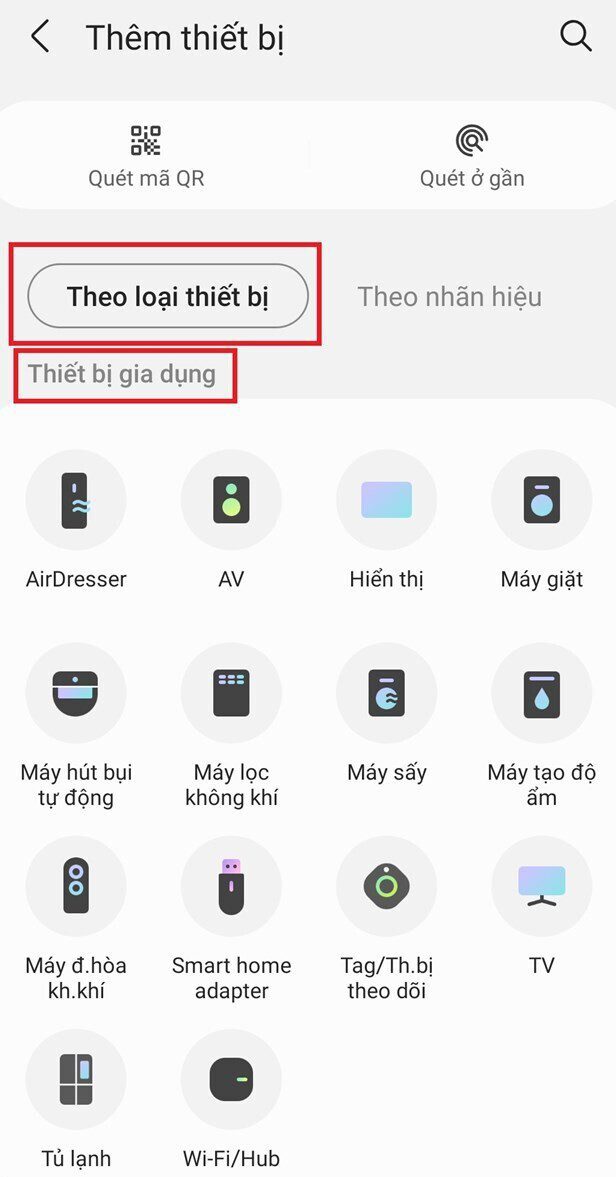
Bước 3: Nhấn và giữ biểu tượng tủ lạnh trên thân máy khoảng 5 giây cho đến khi thấy chữ AP xuất hiện trên tủ lạnh.
Lưu ý:
- Trên một số model, màn hình sẽ tự đông bỏ qua và sang bước tiếp theo.
- Nếu màn hình tự bỏ qua bạn nhấn “không thể tìm thấy nút”.
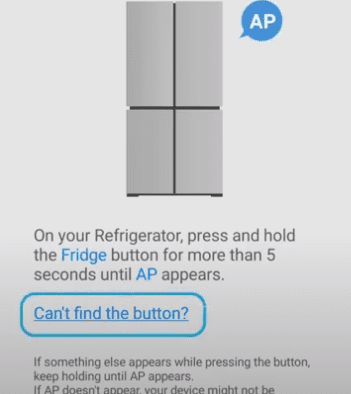
Bước 4: Khi chữ AP hiển thị trên tủ lạnh, bạn cần chờ vài giây để 2 thiết bị kết nối với nhau.
Bước 5: Đặt điện thoại gần tủ lạnh, chọn mạng Wifi của gia đình mình, nhập mật khẩu Wifi. Lúc này, tủ lạnh sẽ được đăng kí vào tài khoản.
Bước 6: Kết nối hoàn tất, bạn có thể đổi tên tủ lạnh và nhấn xong.
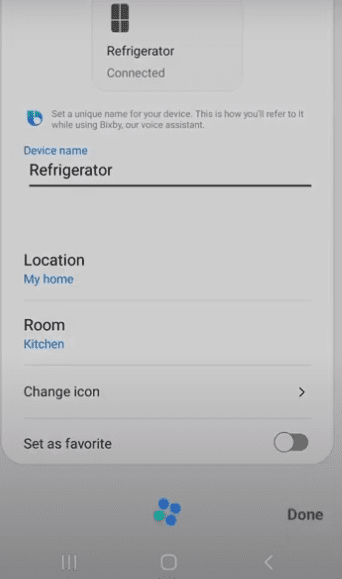
Sau khi kết nối thành công, bạn sẽ có thể sử dụng ứng dụng SmartThings để điều khiển tủ lạnh của mình. Bạn có thể kiểm tra nhiệt độ tủ lạnh, xem lượng thực phẩm còn lại trong tủ lạnh.
Điện thoại Iphone (IOS)
Bước 1: Đầu tiên bạn cần kết nối Wifi cho tủ lạnh. Nhấn và giữ nút “Power” trên bảng điều khiển của tủ lạnh trong khoảng 3 giây. Sau đó, nhấn nút “WiFi” để bật Wi-Fi.
Bước 2: Vào ứng dụng SmartThings, nhấn vào dấu ( ) ở góc trên bên phải.
Bước 3: Nhấn và giữ biểu tượng tủ lạnh trên thân máy khoảng 5 giây cho đến khi thấy chữ AP xuất hiện trên tủ lạnh.
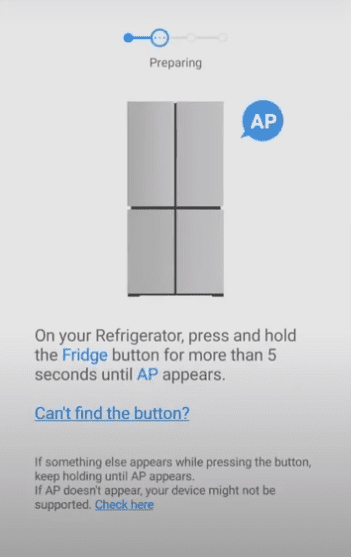
Lưu ý:
- Trên một số model, màn hình sẽ tự đông bỏ qua và sang bước tiếp theo.
- Nếu màn hình tự bỏ qua bạn nhấn “không thể tìm thấy nút”.
Bước 4: Khi chữ AP hiển thị trên tủ lạnh, bạn cần chờ vài giây. Sau đó nhấn OK để tiếp tục.
Bước 5: Để kết nối, cài đặt WiFi trên điện thoại Iphone và chọn mạng Wifi bằng cụm từ hiển thị trên màn hình.
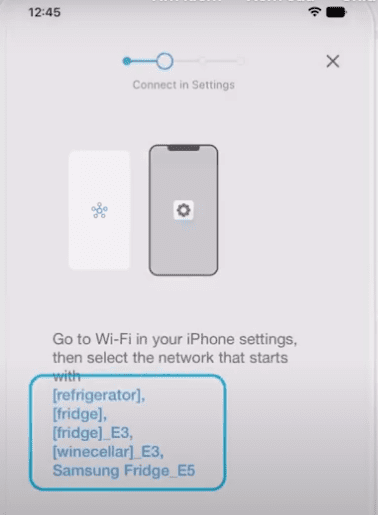
Bước 6: Nhập mật khẩu. Mật khẩu là “1111122222”. Sau đó, nhấn tham gia. Lúc này kết nối, tự động thiết lập.
Bước 7: Kết nối tủ lạnh với WiFi nhà bạn. Chọn Wifi và nhập mật khẩu. Nhấn tiếp theo.
Kết Luận
Hy vọng qua bài viết này, bạn đã biết cách kết nối điện thoại với tủ lạnh Samsung. Đừng quên theo dõi mình để cập nhật thêm nhiều bài viết hữu ích khác nhé. Xin cảm ơn!
